Comment obtenir un menu de démarrage sombre et une barre des tâches avec des barres de titre colorées dans Windows 10
Windows 10 prend sur lui pour vous assurer d'avoir un joli jeu de couleurs sur votre système. Vous pouvez choisir la couleur des barres de titre, de la barre des tâches et du menu Démarrer, mais Windows la modifiera pour la rendre plus belle. La barre des tâches et le menu Démarrer sont toujours une nuance légèrement différente de la couleur des barres de titre. Vous pouvez désactiver la couleur sur la barre des tâches et le menu Démarrer tout à fait, mais cela désactivera également la couleur sur la barre de titre pour toutes les fenêtres. C'est un accord tout ou rien, mais si vous êtes prêt à modifier quelque chose dans le registre Windows, vous pouvez conservez la couleur dans les barres de titre, mais changez la couleur du menu Démarrer, de la barre des tâches et du centre d'action de. Voici comment.
Étape 1: Ouvrez l'application Paramètres et accédez au groupe de paramètres Personnalisation. Dans l'onglet Couleurs, désactivez l'option "Choisir automatiquement une couleur d'accentuation de mon arrière-plan". Dans la palette de couleurs fournie par Windows, sélectionnez une couleur pour les barres de titre, etc. Faites défiler vers le bas et désactivez l'option "Rendre le démarrage, la barre des tâches et le centre d’action transparents". L’option ‘Afficher la couleur au démarrage, la barre des tâches, le centre d’action et la barre de titre’ doit être activée.

Étape 2: Ouvrez le registre Windows en tapant regedit dans Cortana / la barre de recherche ou dans la zone Exécuter.
Étape 3: Accédez à HKEY_CURRENT_USER \ SOFTWARE \ Microsoft \ Windows \ CurrentVersion \ Explorer \ Accent
Étape 4: Sélectionnez la clé AccentPalette et exportez-la pour avoir une sauvegarde. Vous pouvez l'exporter en sélectionnant la clé et en allant dans Fichier> Exporter.
Étape 5: Il est temps de modifier cette clé. Il a quatre lignes et huit colonnes. Commencez avec la deuxième ligne et modifiez les 5e, 6e et 7e valeurs à 32. Ensuite, passez à la troisième ligne et changez les trois premières valeurs en 1F. Sur cette même ligne, remplacez les 5e, 6e et 7e valeurs par 0F. Vous pouvez comparer les valeurs avant et après pour la clé à partir des captures d'écran ci-dessous.
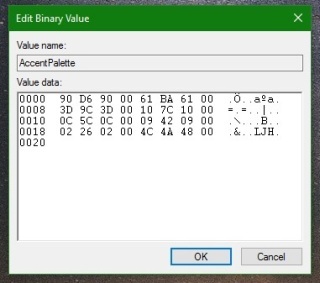

Étape 6: Cliquez sur OK, puis déconnectez-vous ou redémarrez Windows. Lorsque vous vous reconnectez, vous devriez avoir des barres de titre colorées et un menu de démarrage sombre, une barre des tâches et un centre d'action.

La réinitialisation est très simple. Accédez à l'application Paramètres et, dans le groupe Personnalisation des paramètres, accédez à l'onglet Couleurs. Activez l'option "Choisir automatiquement une couleur d'accentuation de mon arrière-plan" et les modifications seront annulées.
Chercher
Messages Récents
Task Manager DeLuxe: afficher les processus dans l'arborescence et gérer le démarrage
Les gestionnaires de tâches tiers offrent aux utilisateurs des fonc...
SplitCam: diviser la source vidéo entre plusieurs applications et appliquer des effets 3D
En 2009, nous avons examiné SplitCam, une application qui vous perm...
Windows Tweaks Inc. de base Désactivation de la détection automatique de fichiers dans l'explorateur
Il existe certains comportements définis pour Windows qui ne peuven...



